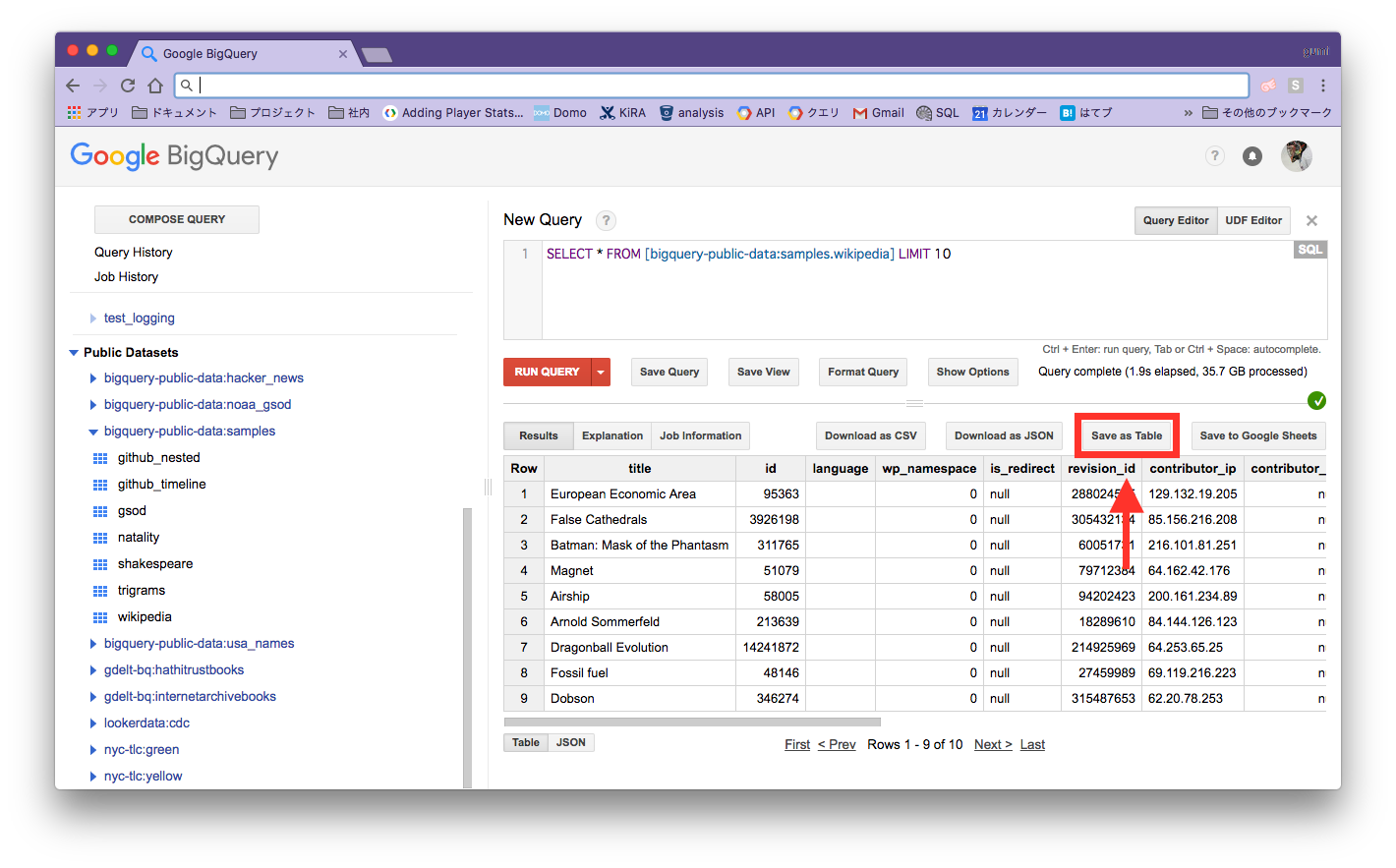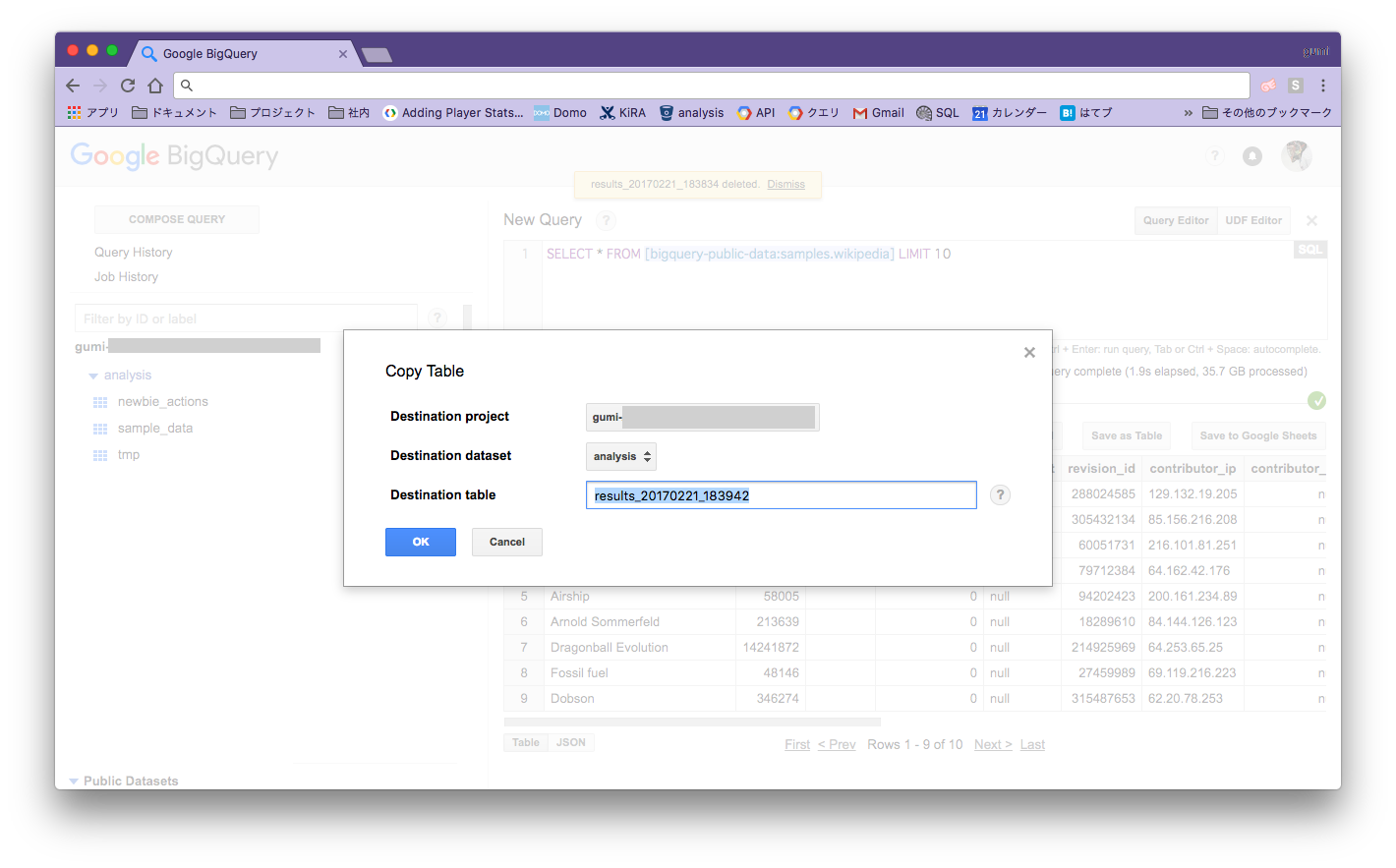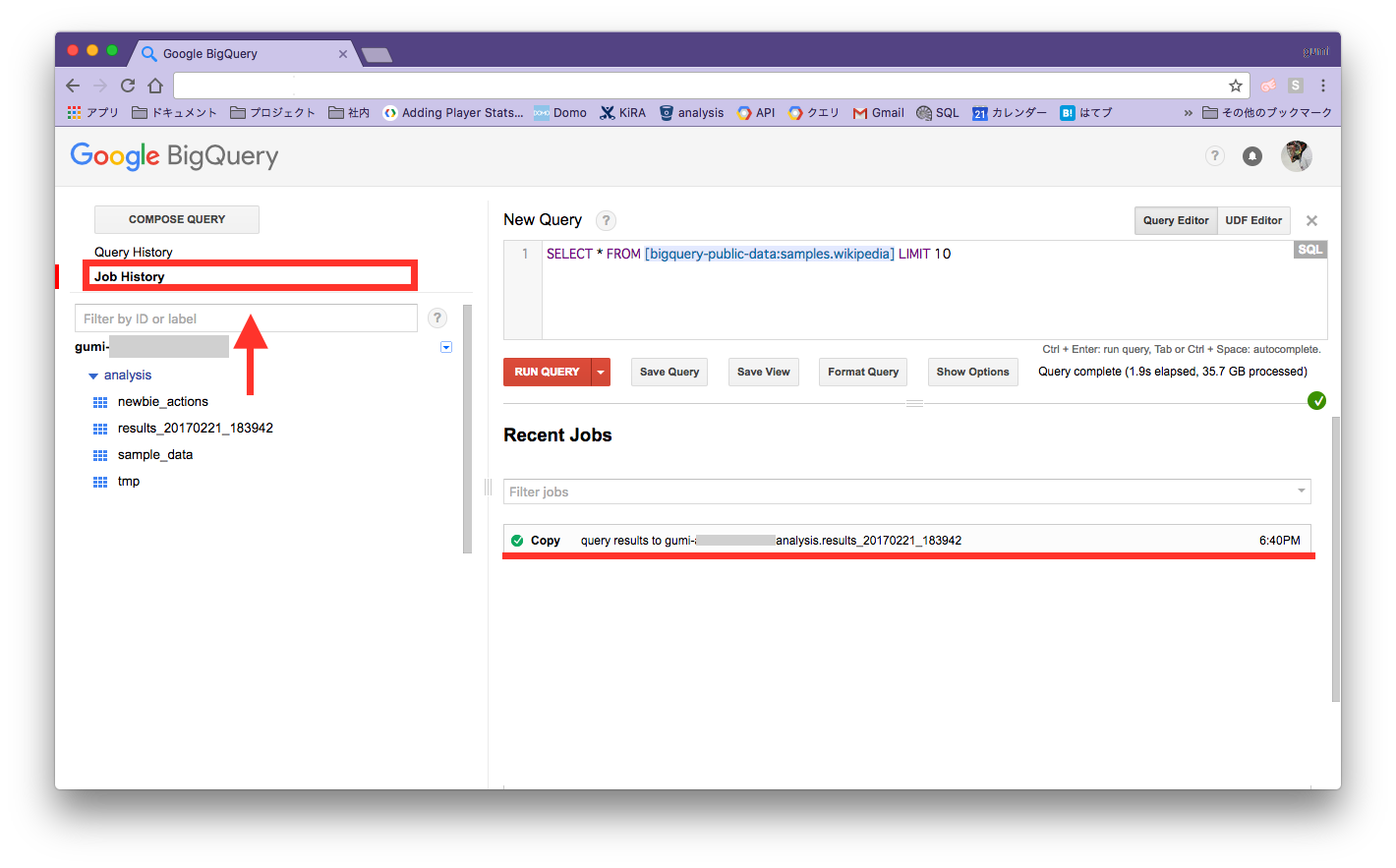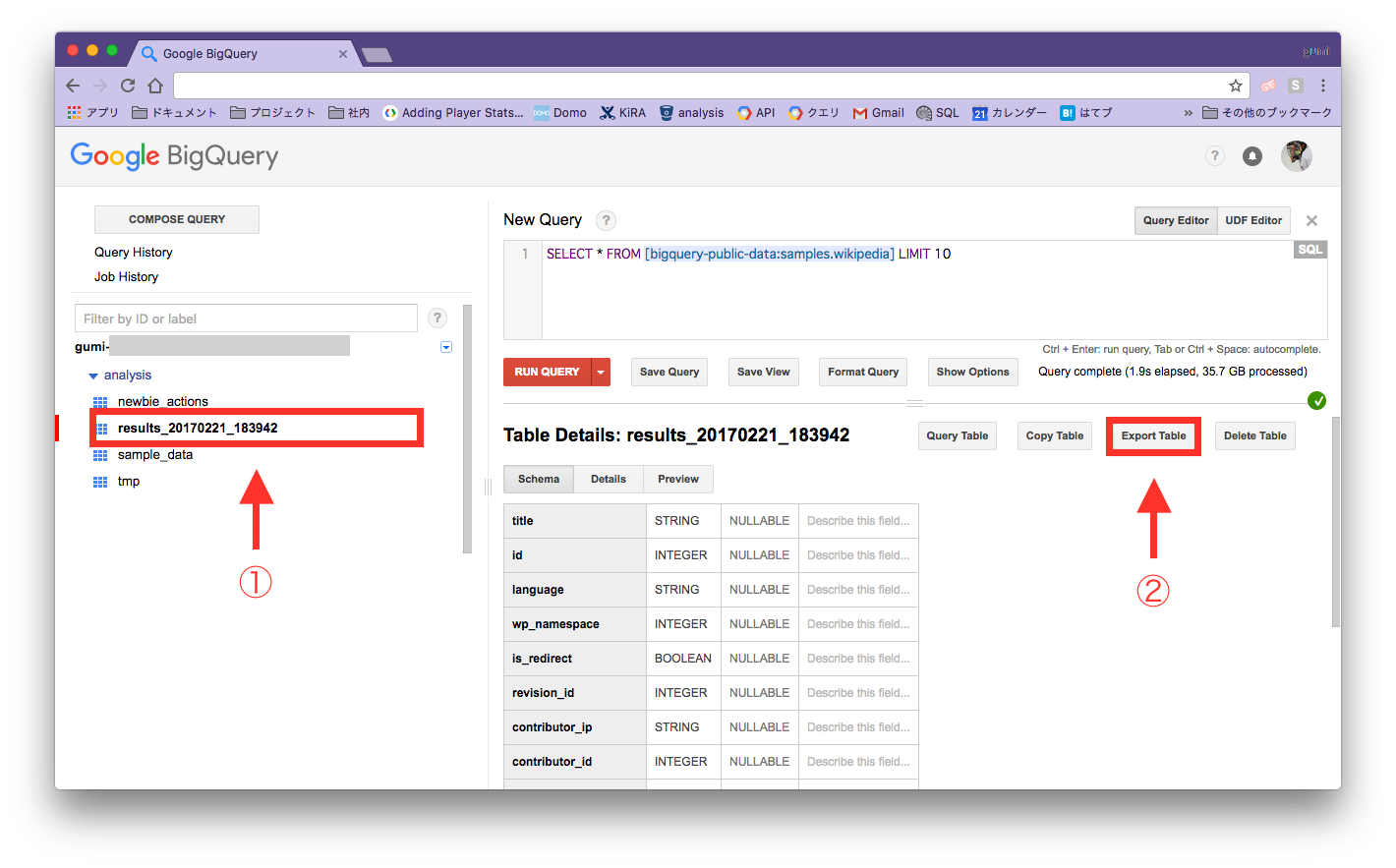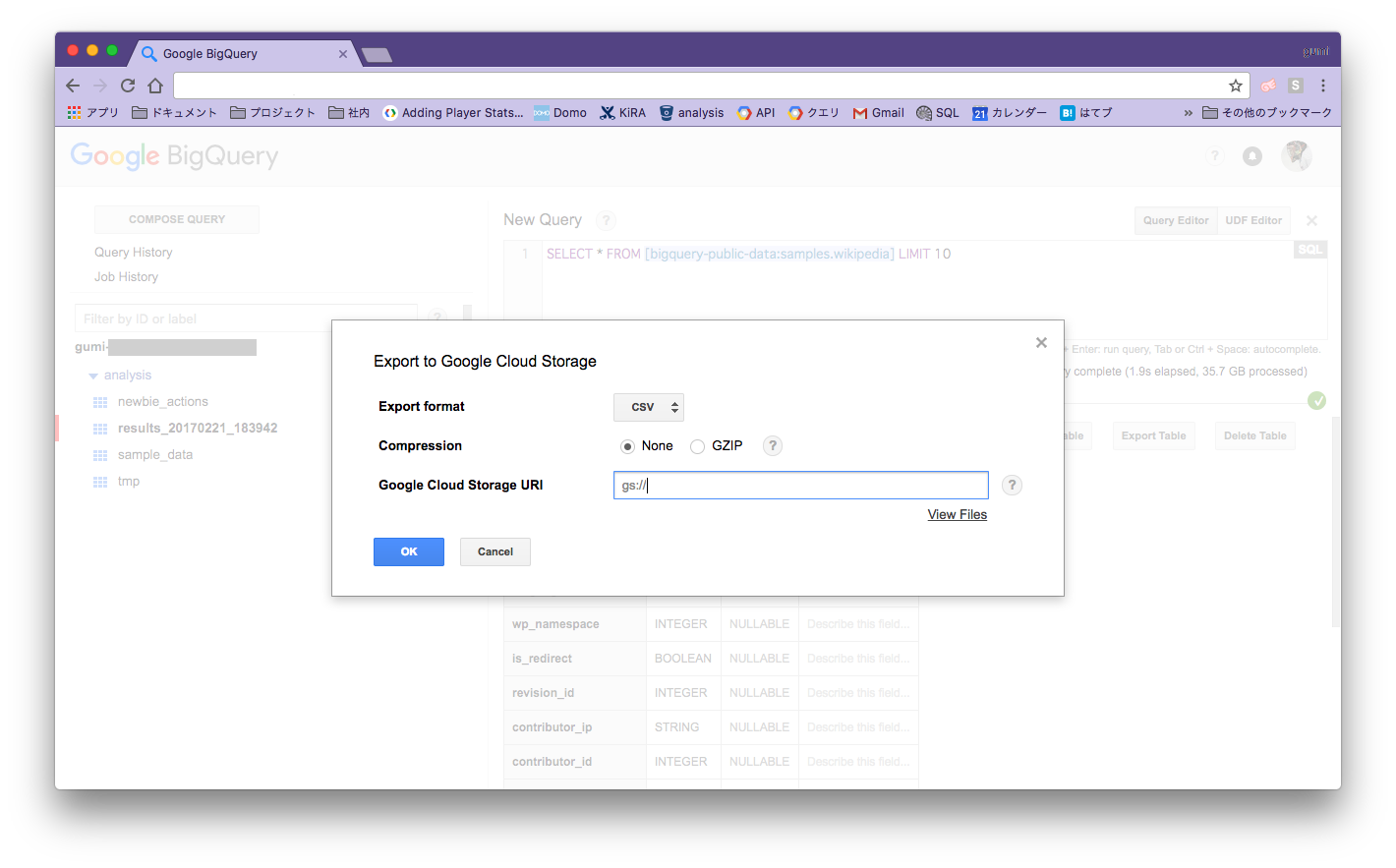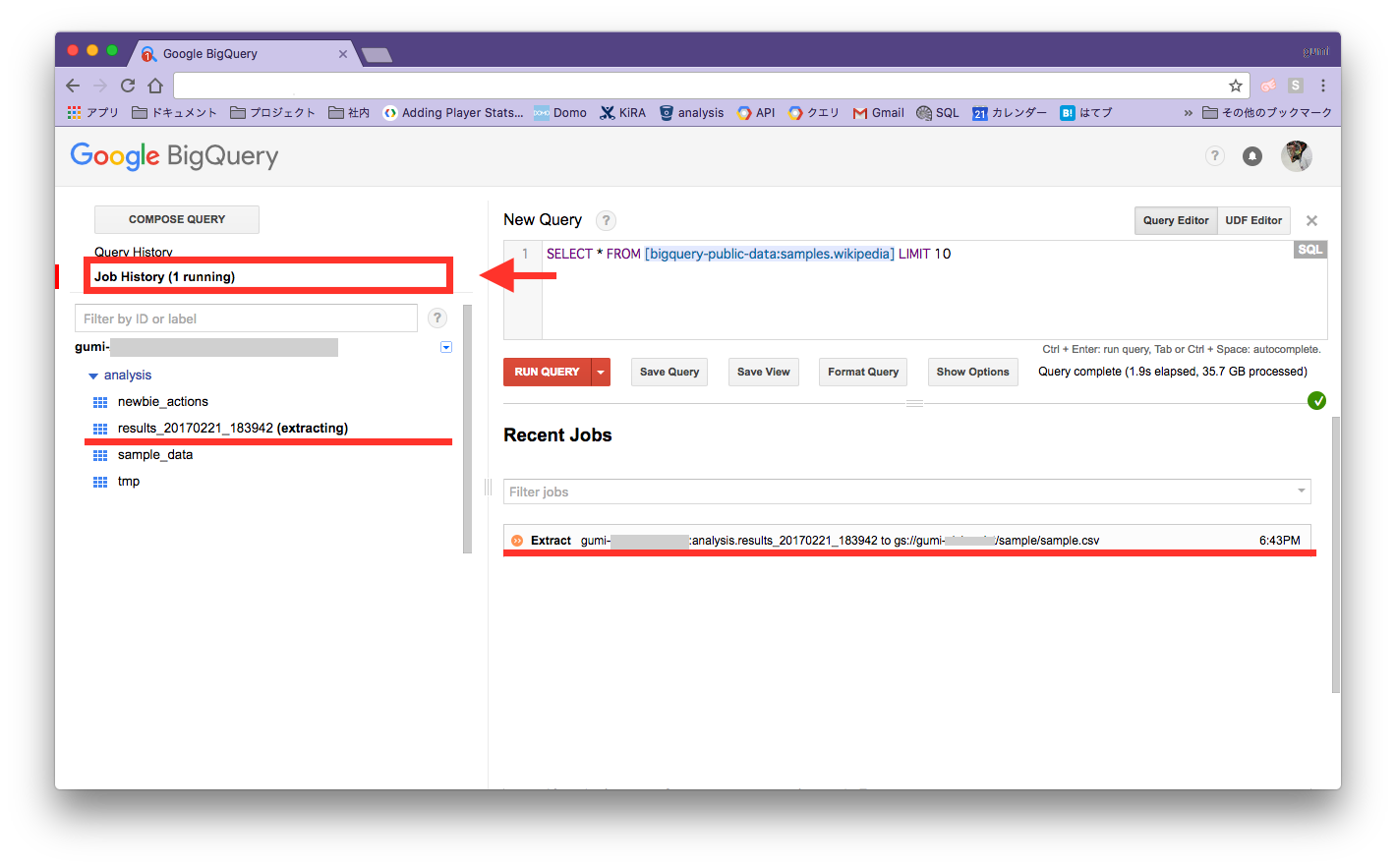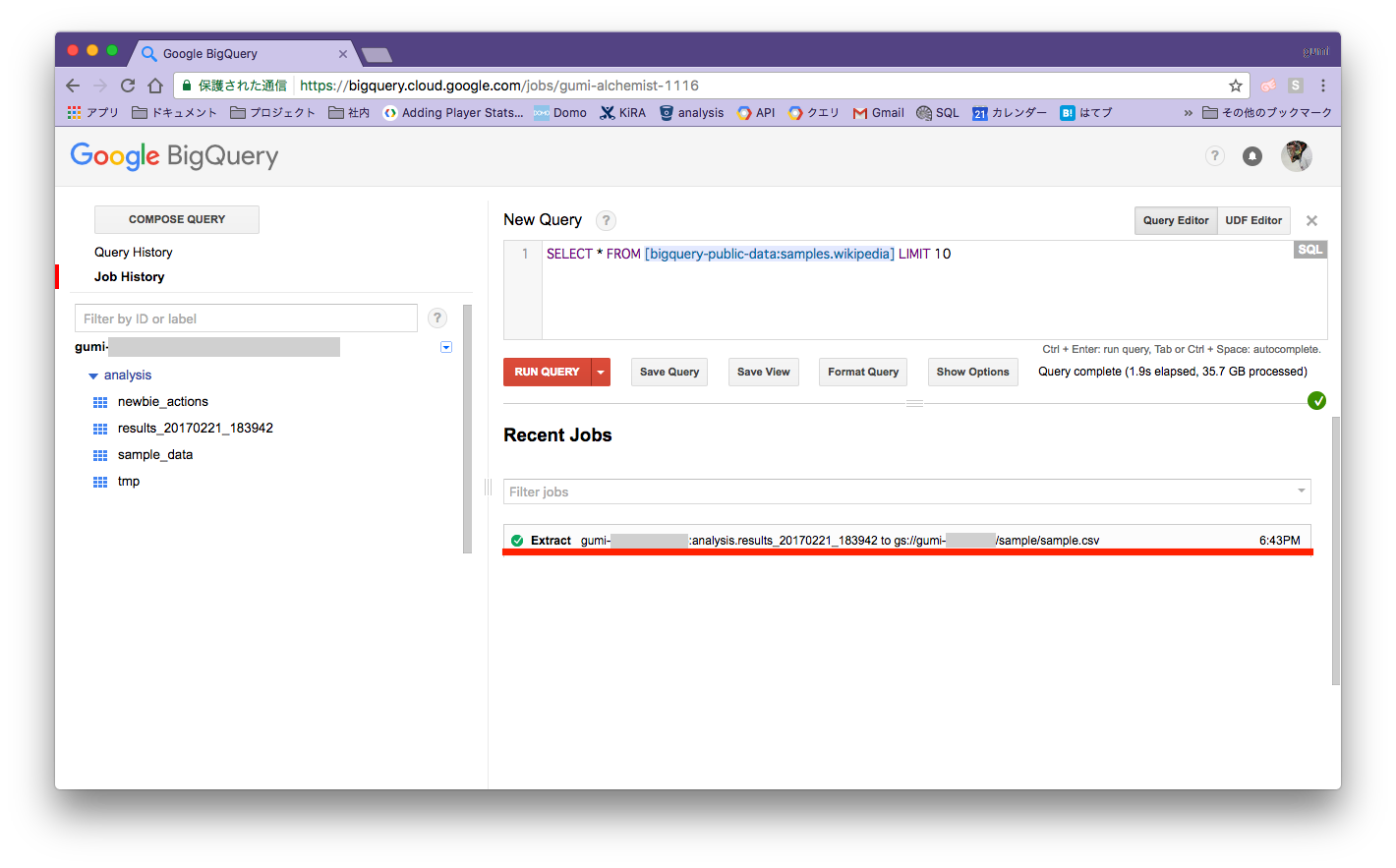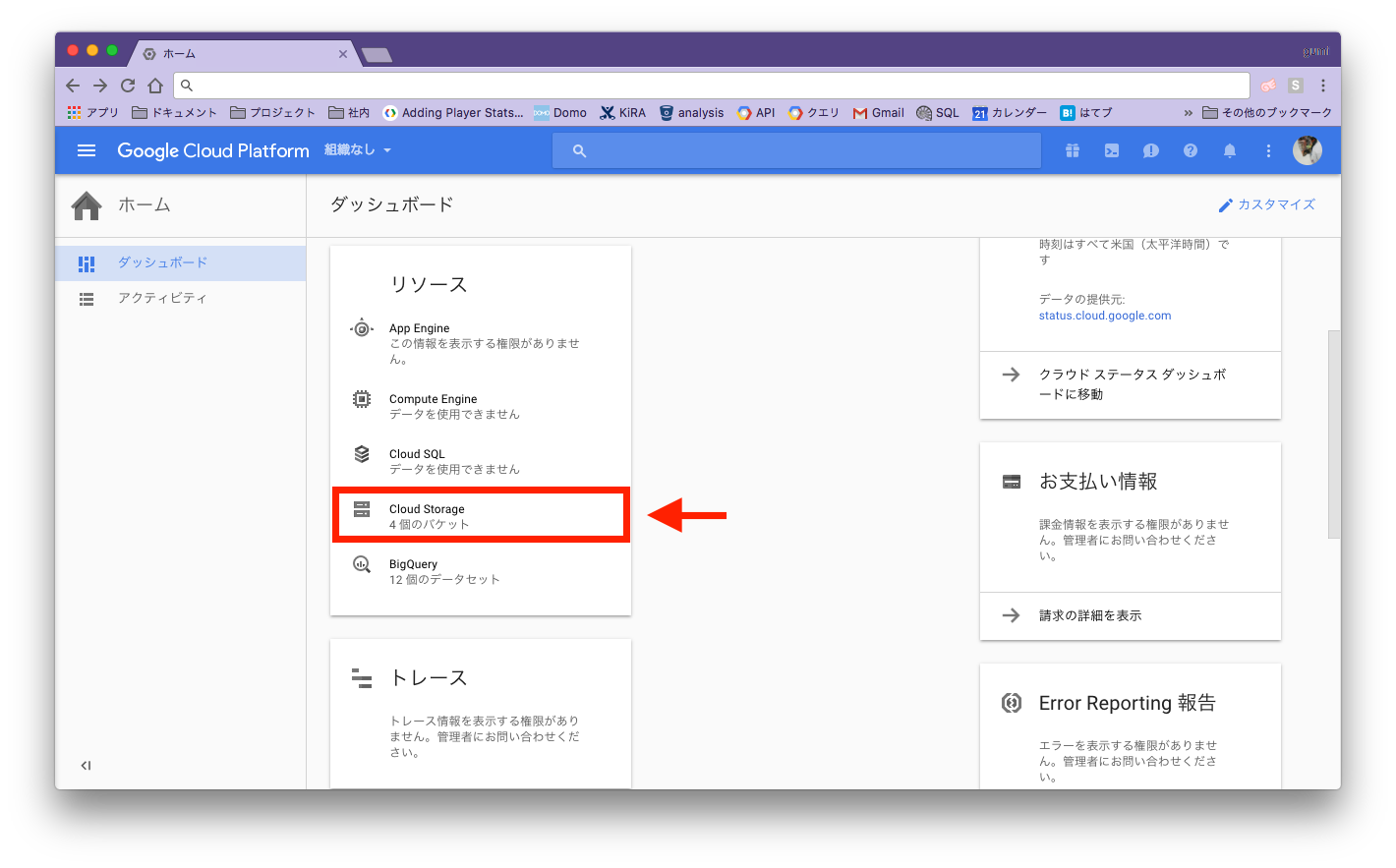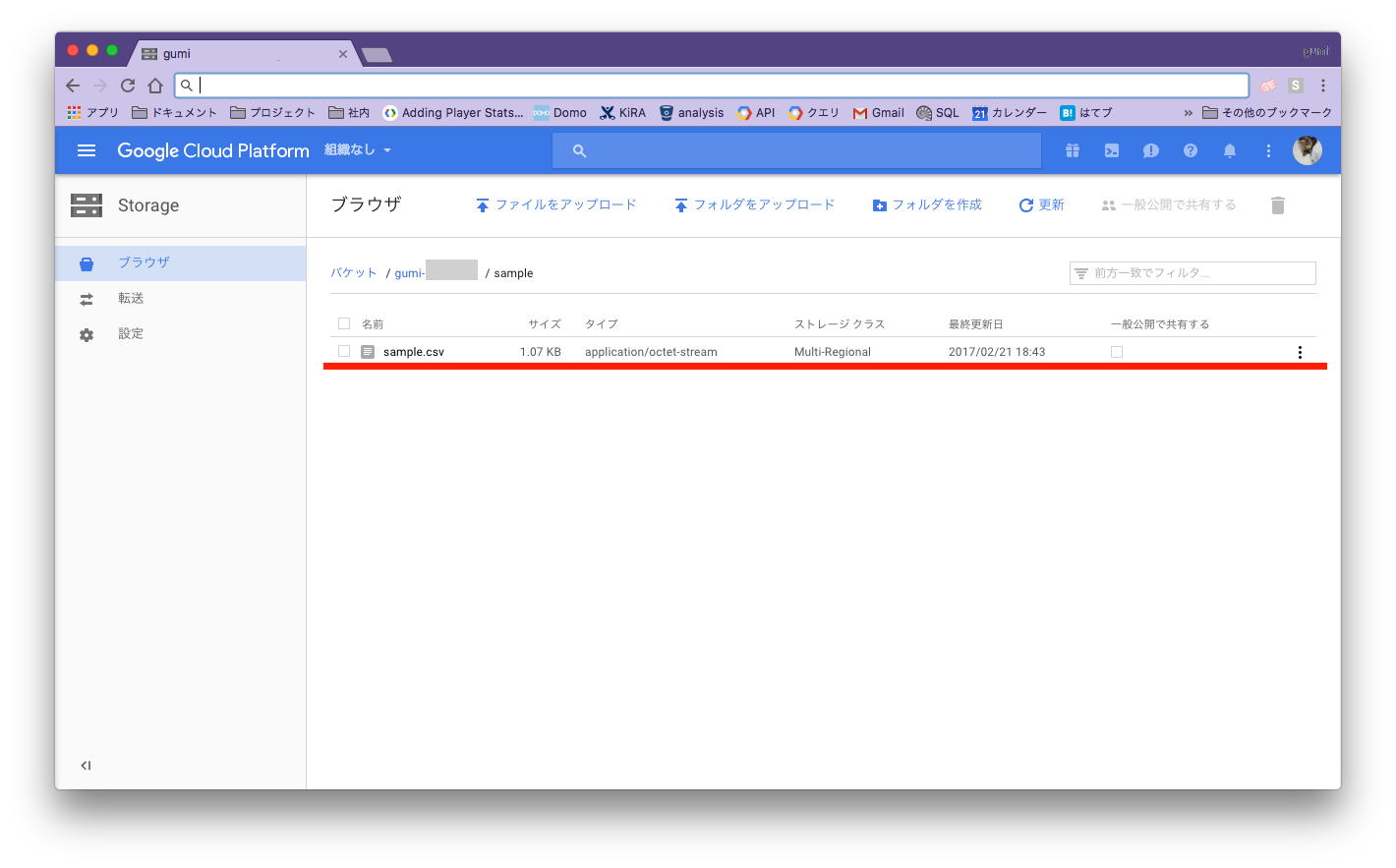BigQuery のコンソール画面からデータをダウンロードする際、大きすぎるデータは BigQuery の制約により直接ダウンロードすることができません。ダウンロードする場合は Google Cloud Storage を利用できます。
クエリ結果を別テーブルに保存する
まず、検索した結果を別テーブルに保存しておきます。
結果画面から Save as Table を押します。
ポップアップが出てくるので、任意のデータセット(この場合はanalysis)に保存します。権限がない場合は管理者に申請する必要があります。権限がある限りプロジェクトやデータセットをまたいで保存することができます。
Job History をみると、テーブルがコピーされていることがわかります。(アイコンが緑)
エラーになっている場合もここに表示されます。(アイコンが赤)
テーブルを Cloud Storage にエクスポート
次に、先程コピーしたテーブルを Cloud Storage にエクスポートします。
テーブルを選択し、Export Table を押します。
ポップアップが出てくるので、自分が保存する権限を持っているバケットの下に任意の名前をつけて保存します。例えば gs://[bucket名]/[key名] など。バケットがない場合や権限がない場合は作成するか管理者に申請する必要があります。
Job History をみると、エクスポート中になっています。(アイコンが黒や黄色)
しばらく待ってから更新するとエクスポートが完了していることがわかります。(アイコンが緑)
エラーの場合もここに表示されます。(アイコンが赤)
ローカルへのダウンロード
Cloud Storage に保存ができたので、ローカルにダウンロードできるようになりました。
https://console.cloud.google.com/ から Cloud Storage を選択します。
バケットの中に作成したファイル(キー)があるので、クリックするとダウンロードできます。